当导入别人的项目太慢,原因是gradle版本不一致,这时android studio自动下载匹配的gradle版本导致长时间下载的问题。原因主要还是:这个下载地址是国外的,需要翻墙,否则会特别慢。
1.一般下载下来的项目都有这些文件夹,在导入项目之前,首先删除下面红框的三个文件夹(.gradle,.idea,build)其次打开整个项目的build.gradle文件,可以直接用记事本打开,就是下图中红圈里面的
2.打开之后找到下图中的这一块,然后修改后面的版本号,我图里面的是2.2.0,自己可以看一下你平时项目的这个文件使用的版本号,然后进行修改
3.修改完成之后,才可开始导入,但是导入的时候会弹出一个窗口 #。
4.是否使用gradle wrapper,必须取消,就是每次导入其他人的项目特别慢的根源所在取消之后会让你手动选择gradle版本,一般是在Android studio 的安装目录的gradle文件夹下面
例如:
C:\Program Files\android\Android Studio\gradle
这个文件夹下面有当前可用的gradle版本,选择一个类似gradle-xxx的文件夹。
然后确认,导入即可完成。







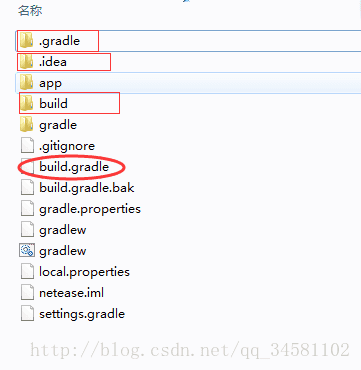
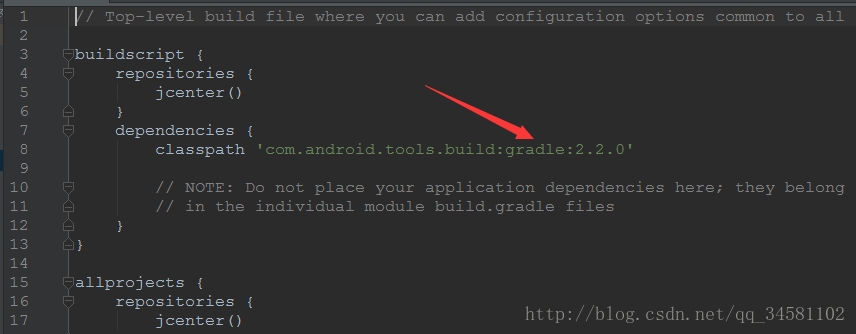
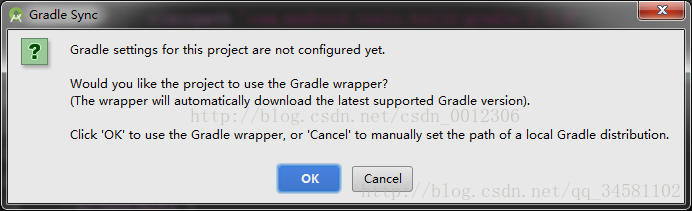














 1198
1198

 被折叠的 条评论
为什么被折叠?
被折叠的 条评论
为什么被折叠?








